Kiellämme pääsyn kaikkien verkkoon kytkettyjen laitteiden reitittimen asetuksiin (paitsi sinun)

- 2299
- 601
- Devin Crona
Hei! Tänään puhumme uudelleen langattomien verkkojen turvallisuudesta ja puhun siitä, kuinka päästä pääsyn reitittimen ohjauspaneeliin, vain tietyille laitteille.

Kaikki laitteet, jotka ovat kytkettyjä reitittimeen, Wi-Fi: llä tai verkkokaapelilla, pääsevät asetuksiin. Tietysti, jos olet vaihtanut kirjautumisen ja salasanan pääsemään reitittimen ohjauspaneeliin, niin pääsy ei ole niin helppoa. Mutta monet näistä tiedoista eivät yksinkertaisesti muuta ja jätä kaikkea oletuksena.
Esimerkiksi tässä. Katson, että kannettavalla tietokoneellani on kolme verkkoa ilman suojaa. Yhdistämme. Ensimmäinen julkaisi jotain "Windows ei voinut muodostaa yhteyttä ...", todennäköisesti suodattaa MAC -osoitteet. Ja toinen olen heti kytketty. Avasin selaimen ja soita tavanomaisen osoitteen 192.168.1.1 Syötän tavanomaisen kirjautumisen ja salasanan, järjestelmänvalvojan ja järjestelmänvalvojan ja olen jo jonkun toisen reitittimen asetuksissa. Vaikka se ei ollut edes reititin, vaan ADSL TP-LINK -modeemi Wi-Fi: n kanssa.
Joten ajattelin jo, että voin asettaa heille salasanan verkkoon :). Tämä on erittäin suuri turvallisuuden uhka, voit jopa päästä paikallisverkkoon, jos se on määritetty.
Siksi on tarpeen asentaa salasana langattomaan verkkoon. Sinun on myös vaihdettava salasana ja kirjautuminen, jota käytetään reitittimen asetusten käyttämiseen. Ei jätä standardia, TP-Linkin tapauksessa tämä on järjestelmänvalvoja ja järjestelmänvalvoja. En näytä olevan kirjoittanut tästä erilliseen artikkeliin. Mutta kirjoitin tästä tiettyjen reitittimien perustamista koskevissa artikkeleissa.
Reitittimen asetukseen pääsy oletusarvoisesti voi vastaanottaa minkä tahansa verkkoon kytketyn laitteen. Ja se ei ole kovin hyvä. Esimerkiksi, sinulla on suojaamaton verkko, hyvin, tarvitset. Tai monien muiden ihmisten laitteet ovat yhteydessä verkkoosi, jonka haluat kieltää reitittimen hallinnan.
Jos muutamalla sanalla ja huumorilla, niin tämä on:
Nyt talon mies on se, joka hallitsee Wi-Fi 🙂: tä
Nyt teemme niin, että vain tietokoneellasi on pääsy kaikkiin asetuksiin, hyvin ja tarvittaessa, niin jotkut muut laitteet. Ilmoitamme vain niiden laitteiden MAC -osoitteen. Anna kaikkien muiden levätä :).
Näytän TP-Link-reitittimien esimerkissä. Nyt ei ole muita reitittimiä käsillä. Ehkä lisään asukseen myöhemmin, mutta en muista jotain, jos siellä on sellainen mahdollisuus.
Pääsy reitittimen asetuksiin vain tietyille laitteille
Menemme reitittimen asetuksiin. Selaimessa kirjoitamme osoitteen 192.168.1.1, tai 192.168.0 -.1. Salasana- ja kirjautumispyyntö tulee näkyviin. Jos et vaihtanut niitä, ajamme järjestelmänvalvojaa ja järjestelmänvalvojaa (muista muuttaa!-A. Jos et voi mennä ohjauspaneeliin, katso tämä artikkeli.
Siirry välittömästi asetuksissa välilehteen Turvallisuus - Paikallinen johto (Venäjän versiossa turvallisuus - paikallinen johto).
Sitten kaikki on yksinkertaista. On oletusarvo "Kaikki tietokoneet ...". Tämä tarkoittaa, että kaikki verkkoon kytketyt tietokoneet sallitaan pääsy reitittimen verkkoon. Emme tarvitse niin, nyt korjaamme sen.
Laitoimme merkinnän lähellä "Vain tietokoneet luetellut ..." (Vain luettelossa ilmoitetut tietokoneet ...).
Aivan alareunassa on esine "Tietokoneesi Mac -osoite" (Tietokoneesi mac -osoite) päinvastoin, on painike "Lisätä" (Lisätä). Napsautamme sitä ja tietokoneemme MAC -osoitetta (josta olemme nyt antaneet asetukset) jo sallittujen luettelossa. Tämä tarkoittaa, että pääsy ohjauspaneeliin voidaan saada vain tästä tietokoneesta.
Voit lisätä muita MAC -osoitteita, muita laitteita, joille haluat avata pääsyn asetuksiin. Kirjoita vain uusi Mac -osoite toiseen kenttään. Näet jo kytkettyjen laitteiden MAC -osoitteen välilehdessä DHCP - DHCP -asiakkaiden luettelo (DHCP -asiakkaiden lista DHCP). Sieltä voit kopioida halutun laitteen osoitteen.
Tallenna sitten muutokset napsauttamalla painiketta "Tallentaa".
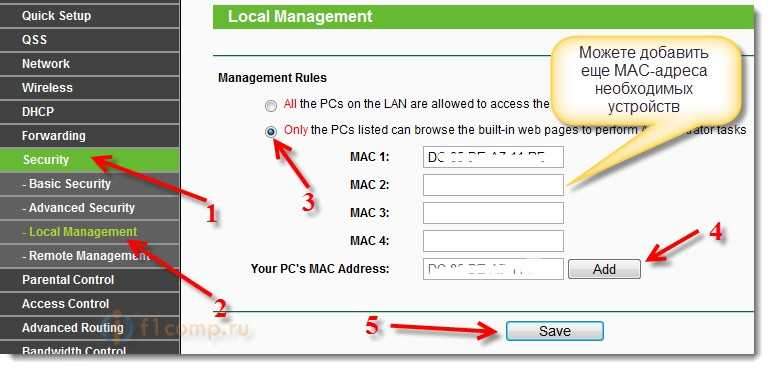
Ja tässä on toinen venäläiselle versiolle:
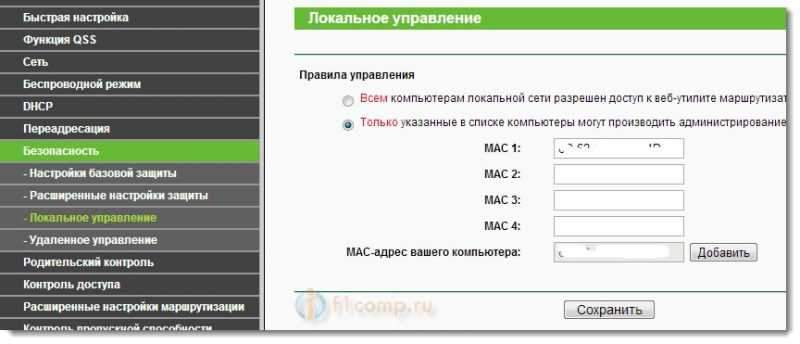
Luulen, että kaikki on selkeää siellä. Muuten, reitittimen uudelleenkäynnistäminen ei ole välttämätöntä. Painettuaan painiketta tallentaaksesi kaikki on jo alkanut toimia.
Sallin pääsyn vain kannettavaan tietokoneeseen. Yritti avata osoitteen 192.168.1.1 tabletissa, mutta se ei avaudu, vain loputon kuorma on käynnissä. Kaikki toimii!
Aseta uudelleen kaikille laitteille uudelleen pääsy, aseta vain merkki "Kaikki tietokoneet ovat paikallisesti verkkoa ..." Ja tallenna muutokset.
Kaikki on varmennettu, kaikki toimii!
Jos teet jotain siellä, ehkä artikkeli on hyödyllinen siitä, kuinka pudottaa asetukset reitittimeen.
Toivottaen!
- « Yleisin virhe Wi-Fi-reitittimien asettamisessa
- Yksinkertainen ja nopea tiedostojen vaihto Internetin kautta Filetonet -palvelun avulla »

